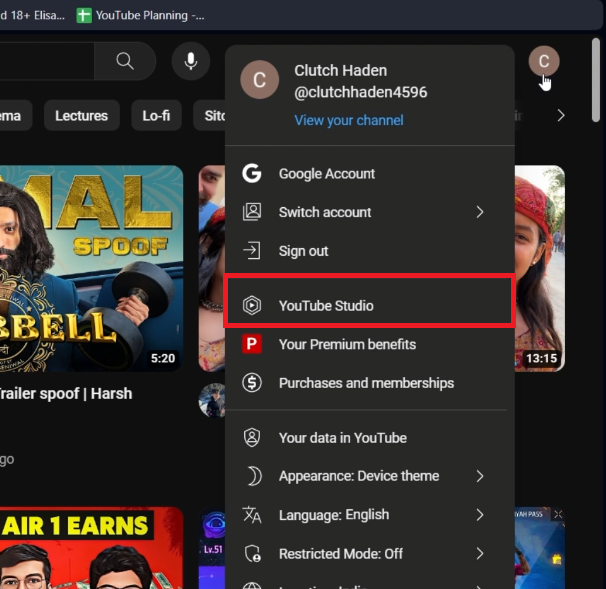Как изменить название канала YouTube — Туториал
Вступление
Рассматриваете новое название для своего YouTube-канала? Проводите ли вы ребрендинг, совершенствуете свою контент-стратегию или просто выбираете название, которое лучше резонирует с вашей аудиторией, смена названия вашего YouTube-канала — ключевой шаг. В этом руководстве мы проведем вас через быстрый и простой процесс обновления названия и дескриптора вашего канала. Идеально подходит для ютуберов, которые хотят привести идентичность своего канала в соответствие с развивающимся контентом и брендом, это руководство охватывает все — от входа в YouTube Studio до нажатия кнопки «Опубликовать» в названии вашего нового канала. Давайте начнем с придания вашему присутствию на YouTube обновленного стиля!
Войдите в свою учетную запись YouTube для смены имени
Подготовка к смене имени
Прежде чем вы сможете изменить название своего канала YouTube, вам необходимо войти в свою учетную запись. Вот простое руководство, которое поможет вам начать работу:
-
Откройте веб-браузер: Используйте браузер, такой как Chrome, Firefox или Edge. Убедитесь, что он обновлен до последней версии для удобства работы.
-
Посетите YouTube: Введите YouTube.com в адресной строке. Это приведет вас непосредственно на домашнюю страницу YouTube.
Доступ к вашей учетной записи YouTube
Один раз на домашней странице YouTube:
-
Найдите значок профиля: Найдите значок с изображением вашего профиля, обычно в правом верхнем углу страницы.
-
Войдите в систему: Нажмите на значок профиля. Если вы еще не вошли в систему, YouTube предложит вам войти, используя учетные данные вашей учетной записи Google.
-
Выберите нужную учетную запись: Если у вас несколько аккаунтов Google, обязательно войдите в систему с помощью того, который связан с вашим каналом YouTube. Это гарантирует, что вы получаете доступ к правильному каналу для изменения имени.
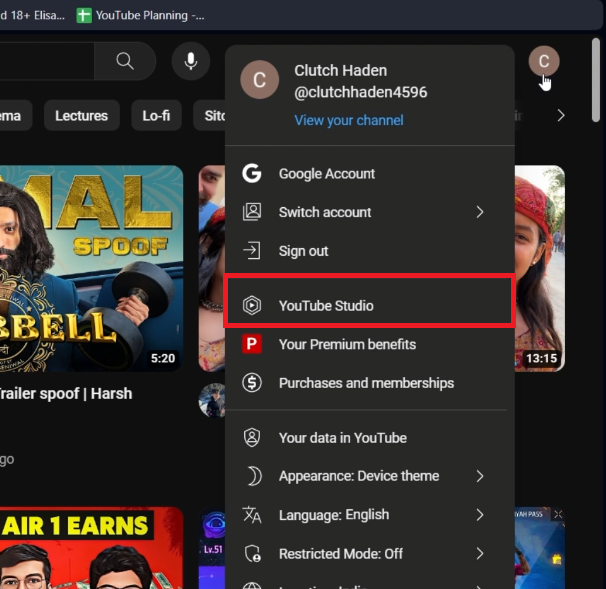
Доступ к YouTube Studio
Изменение названия и дескриптора вашего канала YouTube
Переход по YouTube Studio для изменения названия
Чтобы обновить название и дескриптор вашего канала YouTube, сначала вам необходимо получить доступ к правильным настройкам:
-
Зайдите в YouTube Studio: Нажмите на фотографию своего профиля в правом верхнем углу главной страницы YouTube. В выпадающем меню выберите «YouTube Studio». В этой области вы управляете всеми аспектами своего канала YouTube.
-
Перейдите к настройкам Настройки: В YouTube Studio найдите меню в левой части экрана и нажмите «Настройка». Этот раздел позволяет вам изменить внешний вид и поведение вашего канала.
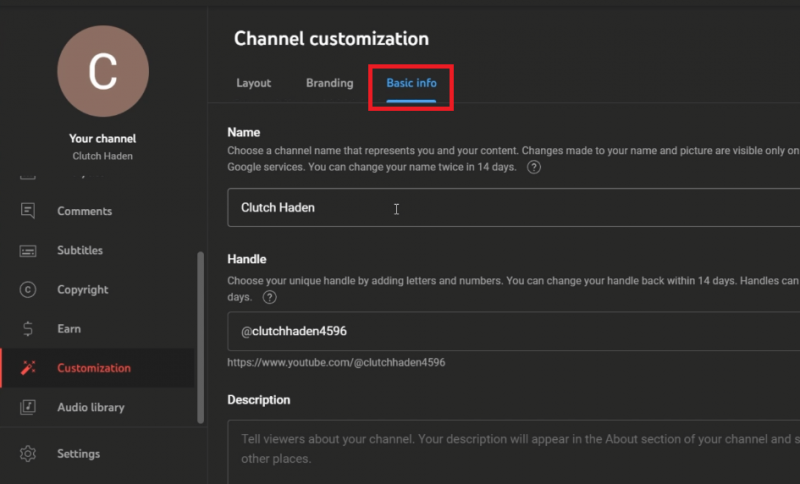
YouTube Studio > Настройка > Основная информация
Обновление названия канала и дескриптора
В области «Настройка»:
-
Отредактируйте основную информацию: Перейдите на вкладку «Основная информация». Здесь вы увидите отображаемое название вашего текущего канала.
-
Измените название канала: Нажмите в поле «Название» и введите новое название канала. Внимательно проверьте, нет ли ошибок — это название является идентификатором вашего канала.
-
Сохраните новое название: Нажмите кнопку «Опубликовать» в правом верхнем углу, чтобы сохранить новое название вашего канала.
Изменение дескриптора вашего канала (пользовательский URL)
Если вы хотите обновить дескриптор вашего канала:
-
Найдите поле «Дескриптор»: Все еще в разделе «Основная информация» прокрутите страницу, чтобы найти поле «Дескриптор».
-
Введите новый дескриптор: Введите желаемый новый дескриптор. Зеленая галочка подтвердит, доступен ли он.
-
Завершить изменение дескриптора: Нажмите «Опубликовать» еще раз, чтобы сохранить новый дескриптор.
Важные соображения
-
Ограниченные изменения: YouTube ограничивает количество раз, когда вы можете менять название своего канала и дескриптор (обычно два или три раза). Итак, выбирайте свое новое название и продумывайте его использование.
Следуя этим шагам, вы сможете эффективно обновить название и хэндл вашего канала YouTube, чтобы оно соответствовало вашему развивающемуся контенту или стратегии бренда.
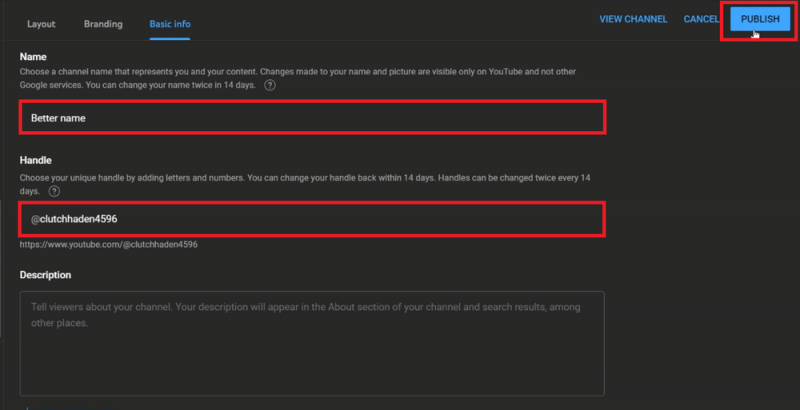
Измените название канала YouTube и его дескриптор
-
Как мне изменить название своего канала на YouTube?
Войдите в YouTube, перейдите в свой профиль, выберите «YouTube Studio», затем «Настройка» и перейдите на вкладку «Основная информация». Здесь отредактируйте поле «Название» и нажмите «Опубликовать», чтобы сохранить изменения.
-
Могу ли я изменить название своего канала YouTube на мобильном устройстве?
Да, вы можете изменить название своего канала YouTube на мобильном устройстве с помощью приложения YouTube. Процесс аналогичен: войдите в свою учетную запись, перейдите в настройки своего канала и обновите название.
-
Повлияет ли изменение названия моего канала YouTube на моих существующих подписчиков или контент?
Нет, изменение названия вашего канала не повлияет на ваших подписчиков, видео или просмотры. Это просто изменение названия, которое не влияет на контент вашего канала или количество подписчиков.
-
Как часто я могу менять название своего канала на YouTube?
YouTube ограничивает смену имени тремя изменениями каждые 90 дней. Тщательно выбирайте свое новое имя, чтобы не превысить это ограничение.
-
Изменяет ли изменение названия моего канала на YouTube URL-адрес моего канала?
Изменение названия вашего канала автоматически не приводит к изменению URL вашего канала. Чтобы изменить свой URL, вы должны обновить пользовательский дескриптор вашего канала в разделе «Основная информация».